拜读科技未来关于Windows操作系统版本及支持周期的综合说明,结合了当前(2025年8月)的官方信息和技术文档:一、桌面操作系统Windows 11最新版本为24H2(22631.3447),支持周期至2026年10月需注意:Windows 10 21H2版本已于2023年6月终止服务,22H2版本为当前唯一支持的Windows 10分支Windows 1022H2版本(19045.6218)将持续获得安全更新至2025年10月微软推荐用户升级至Windows 11以获得长期支持Windows 7/8/8.1均已停止官方支持:Windows 7于2020年终止,Windows 8.1于2023年1月终止安全更新二、服务器操作系统Windows Server 2022基于Windows 10 21H2内核开发,支持周期长达10年(至2032年)默认启用经典菜单栏,强化硬件信任层等安全功能Windows Server 2012/2012 R2主流支持已结束,仅企业版可通过扩展支持计划获取补丁(至2023年10月)三、版本选择建议 企业用户:推荐Windows Server 2022或Windows 11专业版个人用户:建议升级至Windows 11 24H2版本老旧设备:Windows 10 22H2仍可短期使用,但需注意2025年10月的终止支持日期如需具体版本的下载或安装指导,可参考微软官方文档或MSDN系统库资源。
不知道大家有没有碰到这种情况,电脑一开机桌面上所有的图标都失去了原来的样子,全部变成了白色的文档。虽然用鼠标点击某个文件可以点击打开软件,而且这个软件的图片也可以恢复原样,但这不是长久之计。让我们想想办法解决这个问题吧。
具体步骤:
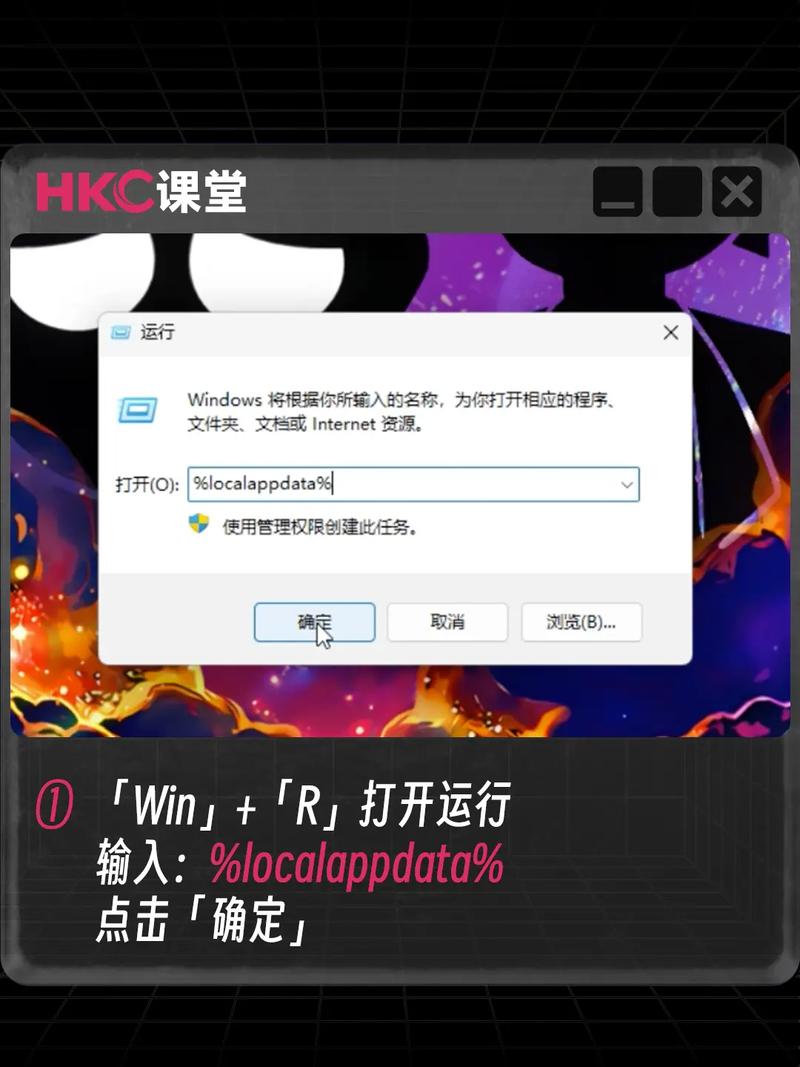
1、按下win+r键调出运行窗口,输入“msconfig”命令回车打开系统配置。
2、依次进入“启动”-“打开”-“进程”,找到“windows资源管理器”,并右键选择“重新启动”。
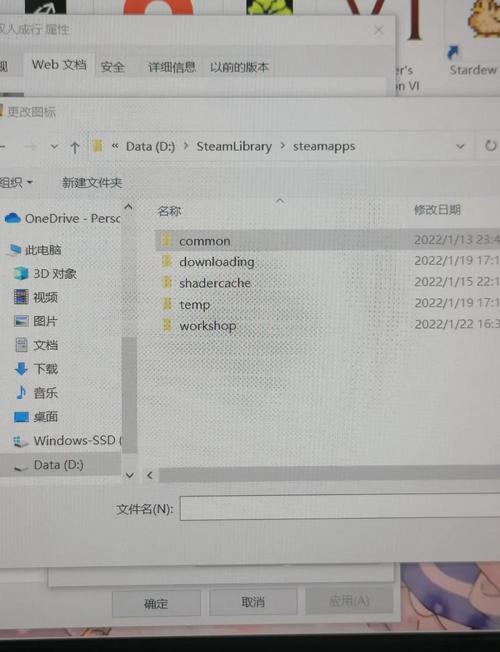
3、接着回到桌面上,双击打开“此电脑”,点击窗口上方的“查看”选项。
4、勾选“文件扩展名”选项。
5、接下来在桌面新建一个文本文档。
6、在文档里面复制粘贴以下内容:@echo offtaskkill /f /im explorer.exeCD /d %userprofile%AppDataLocalDEL IconCache.db /astart explorer.execho 执行完成。
7、然后,将文档命名为“.bat”格式。
8、最后右键运行这个.bat文件,以管理员身份运行。操作完成后,即可看见电脑图标已经恢复原样了。



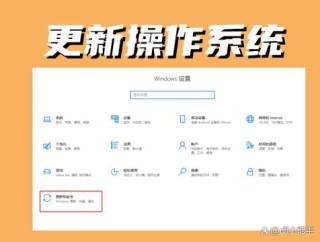
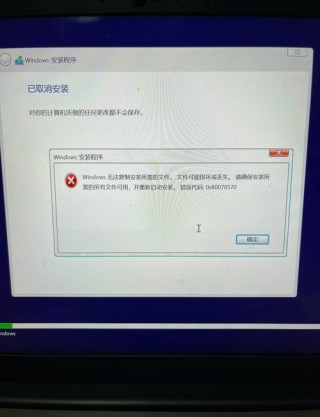
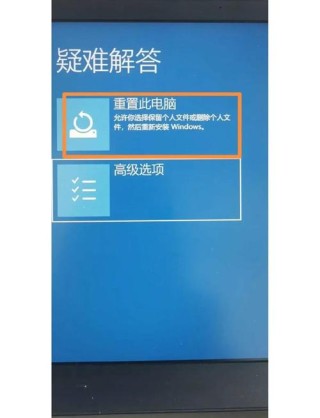

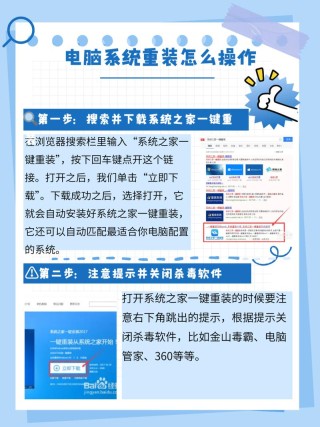
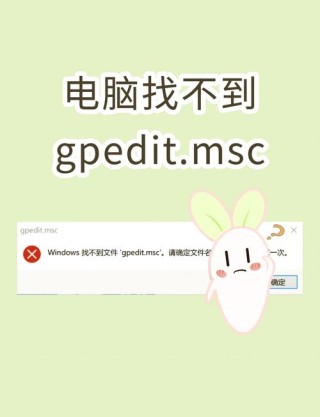
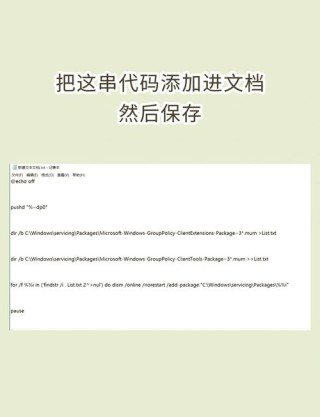

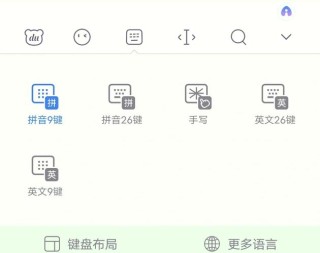
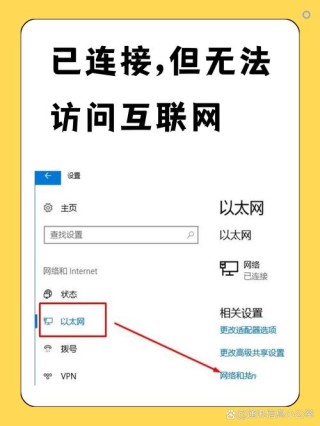
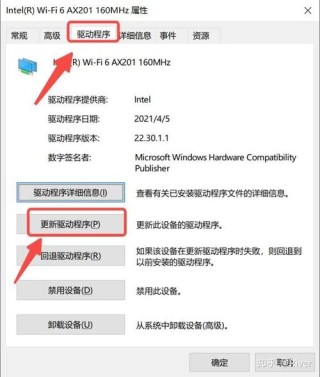



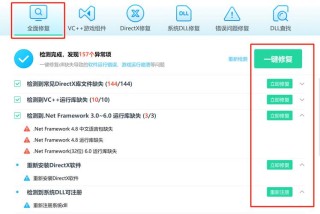
全部评论
留言在赶来的路上...
发表评论